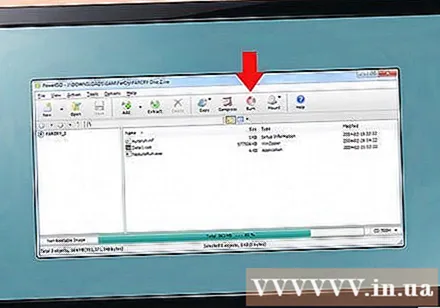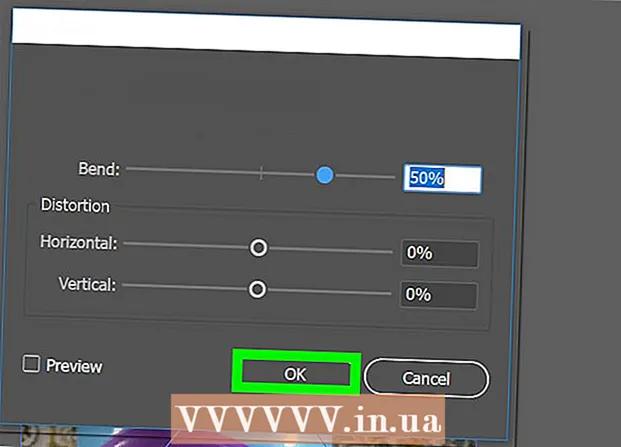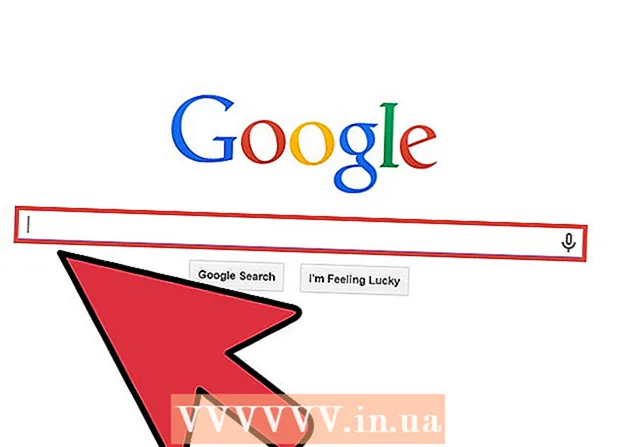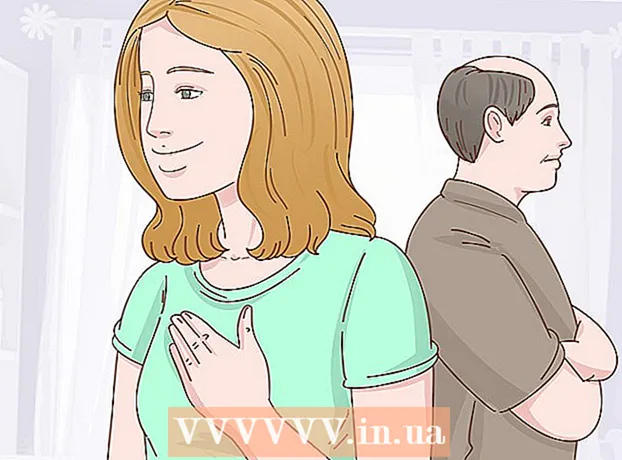Autora:
Lewis Jackson
Data De La Creació:
8 Ser Possible 2021
Data D’Actualització:
23 Juny 2024

Content
Els DVD són una de les maneres més populars d’emmagatzemar, fer còpies de seguretat i transferir fitxers. Aquesta també és una manera fantàstica de veure pel·lícules a l'ordinador o al reproductor de DVD. Si teniu una gravadora de DVD, podeu crear fàcilment un DVD amb les eines incloses amb el sistema operatiu. Si voleu reproduir el disc al reproductor de DVD, heu d’instal·lar algun altre programari.
Passos
Mètode 1 de 3: imatges de DVD
Descarregueu i instal·leu el fabricant de DVD. Si voleu gravar el fitxer de vídeo en un disc de DVD per reproduir-lo en un reproductor de DVD, heu de descarregar un programa de gravació especial, també conegut com el programa "DVD maker". Aquests programes convertiran el format de fitxer de vídeo perquè el reproductor reconegui. Normalment no vénen preinstal·lats a l'ordinador, podeu trobar una versió de prova o bàsica que inclou una gravadora de DVD. Aquests són alguns dels programes gratuïts més populars disponibles als seus sistemes operatius respectius: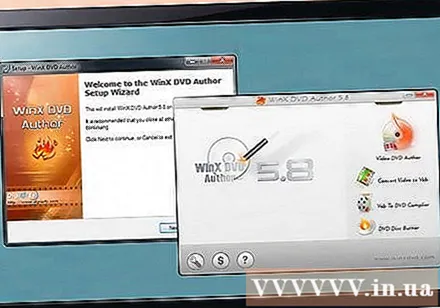
- Autor WinX DVD - (Windows)
- Grava - (Mac)
- DeVeDe - (Linux)

Creeu un projecte de vídeo al vostre fabricant de DVD. L'operació realitzada a cada programa és diferent, normalment veureu el menú principal quan inicieu el programa, cosa que us permetrà escollir el tipus de DVD que voleu fer. Seleccioneu la pestanya "Vídeo".
Afegiu un fitxer de vídeo a un projecte nou. Després d'iniciar el projecte, podeu afegir el vostre primer fitxer de vídeo. Tots els programes admeten formats de vídeo populars, no us heu de preocupar d’haver de convertir els formats abans d’afegir-los al vostre projecte. Simplement feu clic i arrossegueu el vídeo a la finestra del programa o accediu al fitxer de l'ordinador.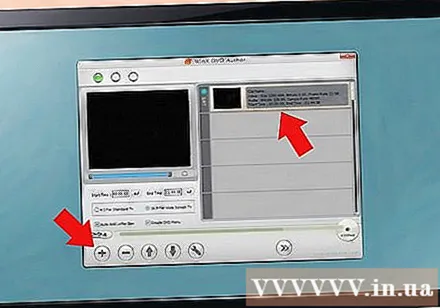
- Podeu gravar una pel·lícula llarga o un programa de televisió en DVD.

Comenceu la transició. Normalment, els fitxers que afegiu no tenen el format MPEG-2 correcte per a la realització de vídeo en DVD. El programa convertirà automàticament el fitxer de vídeo tan bon punt l’afegiu al projecte o un cop acabi d’afegir fitxers. Aquesta transició pot trigar una estona.- Durant el procés de conversió, seleccioneu la regió del reproductor de DVD corresponent. Els Estats Units i el Japó utilitzen NTSC, mentre que la majoria dels països europeus utilitzen PAL.
- Si utilitzeu DeVeDe, la conversió es farà a l'últim pas del procés de fabricació de DVD.
- Si hi ha errors en convertir fitxers, haureu d’utilitzar un programa dedicat com el fre de mà. Podeu obtenir més informació sobre com utilitzar aquest programa a partir de diversos articles a Internet.

Crea un menú. Molts fabricants de DVD tenen eines bàsiques de creació de menús que us permeten crear manualment menús per als vostres vídeos. Els discos sense menús encara s’executen automàticament quan s’insereixen a la unitat.- Amb el programa Gravar al Mac, feu clic a la icona de la roda i trieu "Utilitza el tema del DVD" per activar el menú bàsic del DVD.
- Quan creeu menús, eviteu col·locar botons al llarg del marc perquè els televisors o reproductors de DVD més antics poden tallar-los.
Inseriu un DVD en blanc. Després de convertir el vídeo i crear el menú, podeu iniciar el procés de gravació. Introduïu un DVD-R en blanc a la gravadora de DVD de l'ordinador. Aquest és el format de disc més adequat per crear discos de vídeo de DVD, ja que és compatible amb la majoria de reproductors de DVD. Alguns reproductors més antics no poden reproduir DVD gravats, independentment del format.
- Si l’ordinador obre la finestra de reproducció automàtica quan inseriu el disc, tanqueu-la.
Obriu el menú Grava al programa de gravació. El que feu depèn del programa que utilitzeu. Hi ha uns quants paràmetres que cal comprovar abans de gravar el projecte al disc:
- Estableix "Velocitat d'escriptura" a mínima. Si es defineix la velocitat màxima o un valor superior, s’escurçarà el temps d’execució, es pot produir un error i no es pot reproduir el disc. La millor manera d’assegurar-vos que el disc pot funcionar correctament és establir la velocitat de gravació a 2X o 4X.
- Si no se us demana que seleccioneu una àrea, aneu al menú Grava i seleccioneu l'àrea corresponent.
Disc de gravació. Després de comprovar la configuració, inicieu el procés de gravació prement el botó Inicia o Grava. Si el vídeo encara no s'ha convertit, es realitzarà al final del procés. Tot el procés pot trigar força temps, sobretot si reduïu la velocitat de gravació. No utilitzeu l’ordinador durant el procés de conversió i gravació, ja que pot alentir-lo i provocar errors.
- Si utilitzeu DeVeDe, el programa crearà un fitxer ISO (imatge de disc). Heu de gravar el fitxer ISO vosaltres mateixos. Llegiu a continuació per obtenir més informació.
Reprodueix el disc que acabes de gravar. Un cop finalitzada la gravació i la conversió, podeu reproduir el vostre nou disc en qualsevol reproductor de DVD. Recordeu que no tots els reproductors admeten DVDs casolans, especialment els reproductors més antics. publicitat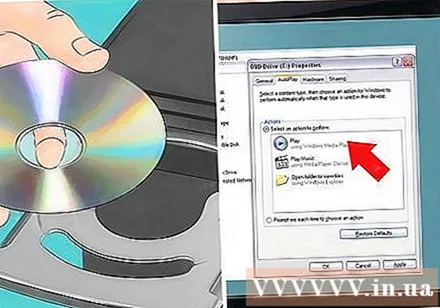
Mètode 2 de 3: dades de DVD
Inseriu un DVD en blanc a la gravadora de l’ordinador. Si esteu enregistrant les vostres pròpies dades o no voleu que algú altre les gravi al disc, utilitzeu un DVD-R o DVD-R DL (Dual Layer). Si voleu reescriure o editar el contingut d'un disc, utilitzeu un disc DVD-RW.
Obriu el DVD a l'Explorador de fitxers de l'ordinador. Els nous sistemes operatius permeten gravar DVD directament des de l’explorador de fitxers, sense utilitzar cap altre programari. Obriu un disc en blanc i copieu-hi el fitxer o la carpeta.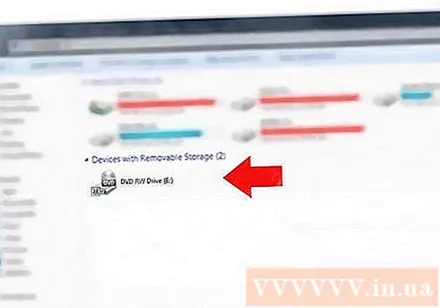
- Als sistemes operatius Windows 7 i posteriors, se us demanarà que trieu si voleu utilitzar el disc com a unitat USB o DVD tradicional. Si seleccioneu "Com una unitat flash USB", podeu sobreescriure el contingut del disc, fins i tot si l'escriptura no es pot sobreescriure, només podeu obrir el disc al Windows. Seleccionar "Amb un reproductor de CD / DVD" significa com qualsevol altre disc, s'ha de completar per començar a utilitzar-lo.
- Si utilitzeu OS X, apareixerà un disc en blanc a l'escriptori. Feu doble clic a la icona del disc per obrir-lo al Finder.
Arrossegueu fitxers i carpetes a la finestra del disc en blanc. El fitxer original no es perdrà. Podeu copiar 4,38 GB de dades al disc DVD-R. La barra d'estat a la part inferior de la finestra mostrarà la quantitat d'espai disponible.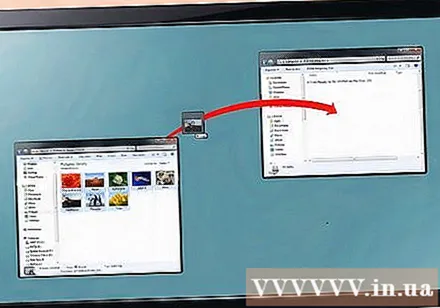
Disc de gravació. Un cop hàgiu afegit els fitxers, ja està i podreu treure el disc de l'ordinador i reproduir-lo en un altre dispositiu. El procés serà lleugerament diferent segons el sistema operatiu i la configuració de l'ordinador.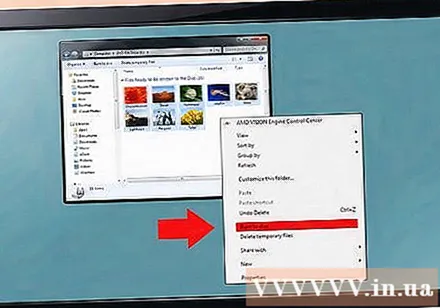
- Si trieu "Com una unitat flash USB" al Windows, només heu de treure el disc després de copiar el fitxer, de manera que el disc pugui funcionar normalment en altres equips Windows. Això pot trigar uns minuts.
- Si heu seleccionat "Amb un reproductor de CD / DVD" al Windows, feu clic al botó "Finalitza la gravació" per completar el procés de gravació. Això pot trigar uns minuts.
- Si utilitzeu OS X, feu clic al botó Grava al costat del nom del disc a la barra lateral esquerra.
Mètode 3 de 3: ISO i un altre disc d'imatge
Identifiqueu el fitxer d’imatges de disc. Aquest fitxer és una còpia exacta del DVD / CD que heu de gravar en un altre disc en blanc. Això convertirà el disc en una còpia original. Hi ha molts tipus de fitxers d’imatges de disc per descarregar a l’ordinador, però el més comú és ISO, podeu utilitzar el programari integrat Windows 7 i posterior o OS X per gravar discos. Altres formats inclouen CDR, BIN / CUE, DMG, CDI i NRG.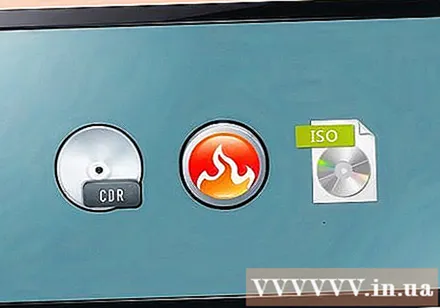
- Si feu servir Windows Vista o XP o voleu gravar un fitxer d'imatge en lloc d'un fitxer ISO, haureu d'instal·lar un programa de gravació d'imatges. Un dels programes més populars de Windows és ImgBurn ().
Inseriu un DVD en blanc a la gravadora. Graveu el fitxer d'imatge al disc, no el podeu sobreescriure. Utilitzeu disc DVD-R per obtenir els millors resultats.
Obriu el programa per gravar imatges. El procés per a cada sistema operatiu i programa és lleugerament diferent: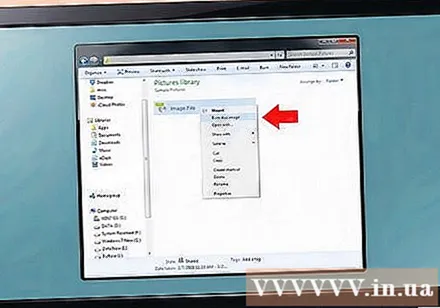
- Windows 7, 8 i 10: feu clic amb el botó dret al fitxer ISO i seleccioneu "Grava al disc". S’obrirà la utilitat Gravador d’imatges de disc de Windows.
- OS X: executeu el programa Disk Utility, el trobareu a la carpeta Utilities. Arrossegueu el fitxer ISO al tauler esquerre de la finestra Utilitat de disc.
- Windows Vista i XP, o no gravació de fitxers ISO: inicia un programa de gravació i càrrega d'imatges.
Inicieu el procés de gravació. Feu clic al botó "Grava" per gravar un fitxer ISO o un altre fitxer en un disc de DVD en blanc. Això pot trigar uns minuts en funció de la velocitat de gravació o de la mida del fitxer de la imatge. publicitat